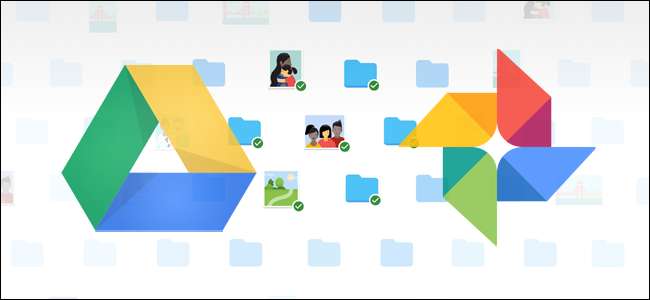
Google đã và đang thực hiện phần việc của mình để đảm bảo mọi người đều có bản sao lưu dữ liệu quan trọng và gần đây họ đã phát hành một công cụ mới cho người dùng Windows và Mac để đưa sự dư thừa đó lên một tầm cao mới. Được đặt tên thích hợp Sao lưu và đồng bộ hóa , đây là một công cụ nhanh chóng và hiệu quả để lưu trữ các tệp quan trọng của bạn trên đám mây.
Sao lưu & đồng bộ hóa thay thế Google Drive và Google Photos Uploader
LIÊN QUAN: Cách tìm kiếm Google Drive trực tiếp từ thanh địa chỉ của Chrome
Trước khi chúng ta đi sâu vào vấn đề này, trước tiên chúng ta hãy nói một chút về những gì Sao lưu và đồng bộ hóa thực ra Là. Nếu bạn là người dùng Google nặng, có thể bạn đã biết đến các công cụ đồng bộ hóa khác của Google: Google Drive và Trình tải lên của Google Photos. Cả hai hiện đã được đưa vào Sao lưu và Đồng bộ hóa, vì vậy bạn có thể kiểm soát tất cả các tệp, video, hình ảnh và hơn thế nữa từ một ứng dụng. Đây là nơi bạn sẽ kiểm soát những thư mục nào từ Drive của bạn được đồng bộ hóa với và từ PC hoặc Mac, cũng như chỉ định những thư mục hình ảnh nào sẽ được sao lưu vào thư viện Ảnh của bạn.
Google Drive thực sự là cốt lõi của công cụ Sao lưu và đồng bộ hóa, vì vậy nếu bạn chưa bao giờ sử dụng ứng dụng Drive thì có thể cần giải thích một chút. Về cơ bản, công cụ mới này sẽ cho phép bạn đồng bộ hóa bộ nhớ đám mây Google Drive với máy tính của bạn — đó là toàn bộ Drive hoặc chỉ các tệp và thư mục cụ thể. Sau đó, những tệp này được coi là tệp cục bộ trên máy tính, vì vậy nội dung quan trọng của bạn luôn được cập nhật trên mọi máy tính bạn sở hữu (và trên đám mây).
Ngoại lệ duy nhất ở đây là các tệp Google Tài liệu (Trang tính, Tài liệu, Trang trình bày) —các tệp này vẫn chỉ ở chế độ trực tuyến, vì Sao lưu và đồng bộ hóa sẽ không tải chúng xuống để truy cập ngoại tuyến. Tuy nhiên, nó sẽ đưa các biểu tượng vào thư mục Google Drive để bạn có thể nhấp đúp vào chúng như thể chúng là tài liệu bình thường (bạn chỉ cần kết nối internet để xem và chỉnh sửa chúng).
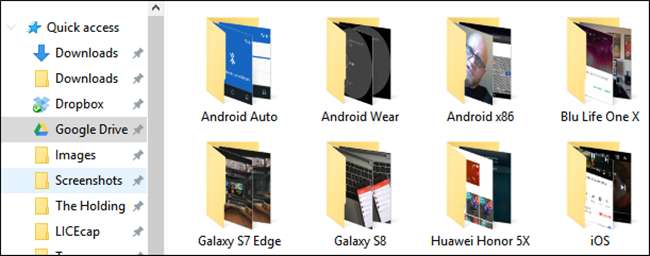
Backup and Sync cũng thêm một công cụ nữa vào phương trình: tùy chọn sao lưu các thư mục cụ thể từ PC hoặc Mac vào Google Drive của bạn. Ví dụ: tôi sử dụng Google Drive để lưu trữ hầu hết mọi thứ, vì vậy nó có thể truy cập được từ tất cả các thiết bị khác của tôi. Nhưng thư mục ảnh chụp màn hình trên máy Windows của tôi không có trong thư mục Drive của tôi — nó nằm trong thư mục Ảnh trên PC của tôi. Với Sao lưu và đồng bộ hóa, tôi có thể truy cập thư mục trên bất kỳ thiết bị nào khác của mình bất kỳ lúc nào.
Âm thanh tuyệt vời? Nó là. Dưới đây là cách thiết lập và đồng bộ hóa mọi thứ.
Bước một: Tải xuống và cài đặt Sao lưu và đồng bộ hóa
Đương nhiên, điều đầu tiên bạn cần làm là thực sự tải xuống công cụ Sao lưu và đồng bộ hóa . Đảm bảo tải xuống thích hợp cho thiết bị của bạn (Mac hoặc PC). Nếu bạn đã cài đặt Google Drive, đừng lo lắng — công cụ này sẽ tự động thay thế nó, không cần gỡ cài đặt.
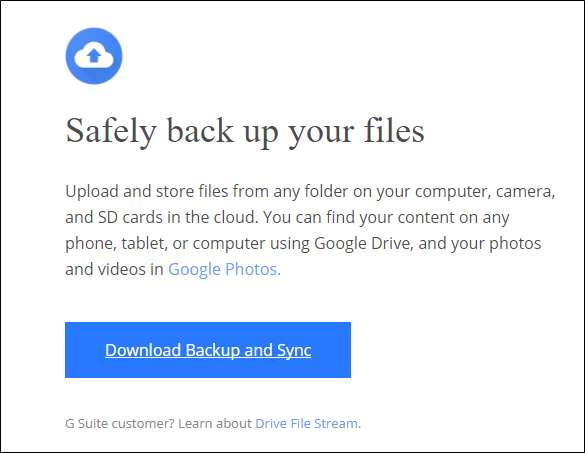
Nó sẽ tải xuống khá nhanh và bạn chỉ cần khởi chạy trình cài đặt khi hoàn tất. Nếu bạn đang sử dụng Google Chrome (bình thường), chỉ cần nhấp vào nút tải xuống ở cuối trang.
Một vài giây sau, Sao lưu và Đồng bộ hóa sẽ được cài đặt. Khi quá trình hoàn tất, tôi yêu cầu tôi khởi động lại máy tính của mình mà tôi không rõ lý do — tôi đã không làm điều đó và mọi thứ vẫn hoạt động tốt. Hãy hiểu điều đó, Google.

Nếu trước đó bạn đã cài đặt ứng dụng Google Drive, Sao lưu và đồng bộ hóa sẽ tự động đăng nhập vào Tài khoản Google của bạn. Nếu không, bạn sẽ cần đăng nhập. Sau đó, màn hình hiển thị nhanh sẽ cho bạn biết ứng dụng có nội dung gì: sao lưu nội dung của bạn. Nhấp vào “OK” để chuyển sang ứng dụng.
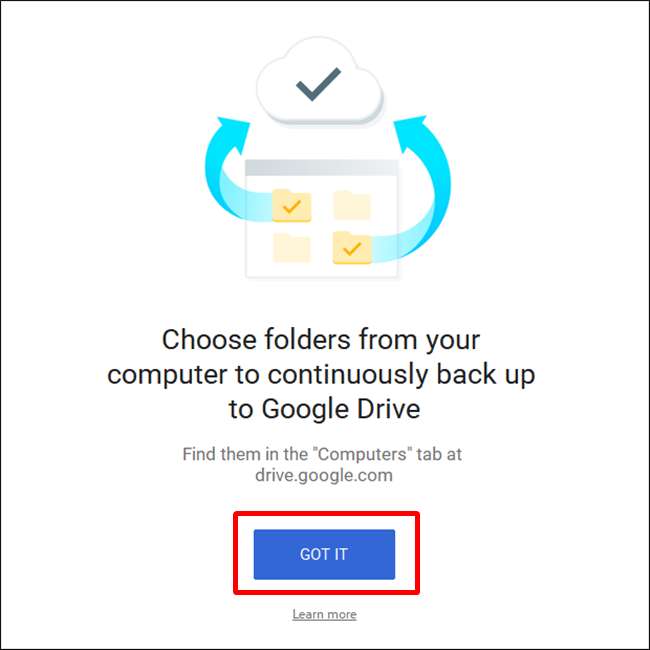
Bước hai: Chọn thư mục nào sẽ được đồng bộ hóa từ Google Drive
Công cụ Sao lưu và Đồng bộ hóa được chia thành hai phần chính:
- Google Drive: Điều này thực hiện chức năng tương tự như ứng dụng Google Drive gốc. Bạn chọn thư mục nào sẽ đồng bộ hóa từ bộ nhớ đám mây Google Drive của mình và chúng sẽ xuất hiện trong thư mục Google Drive trên PC của bạn. Bất kỳ thứ gì bạn đưa vào thư mục đó cũng sẽ đồng bộ hóa với Google Drive.
- Máy tính của tôi: Phần này là mới và cho phép bạn đồng bộ hóa các tệp giữa máy tính và Drive mà không cần đặt chúng vào thư mục Google Drive dành riêng. Chỉ cần chọn các thư mục từ máy tính mà bạn muốn đồng bộ hóa và chúng sẽ đồng bộ hóa với bộ nhớ đám mây của bạn (mặc dù chúng sẽ xuất hiện trong một phần riêng biệt của giao diện Google Drive, thay vì với tất cả các tệp Drive khác của bạn).
Trước tiên, hãy bắt đầu với phần Google Drive — phần này đứng thứ hai trong danh sách, nhưng nó đơn giản hơn nhiều và sẽ quen thuộc với những ai đã sử dụng Google Drive trước đây.
Bạn có một số tùy chọn cụ thể trong menu này. Bạn có thể:
- Đồng bộ hóa Ổ đĩa của tôi với Máy tính này: Sử dụng tùy chọn này để bật / tắt đồng bộ hóa Google Drive với máy tính của bạn.
- Đồng bộ hóa mọi thứ trong Drive của tôi: Theo nghĩa đen, đồng bộ hóa toàn bộ nội dung của Google Drive với máy tính của bạn.
- Chỉ đồng bộ hóa các thư mục này: Cho phép bạn chỉ định thư mục nào sẽ đồng bộ hóa từ Drive với máy tính của bạn.
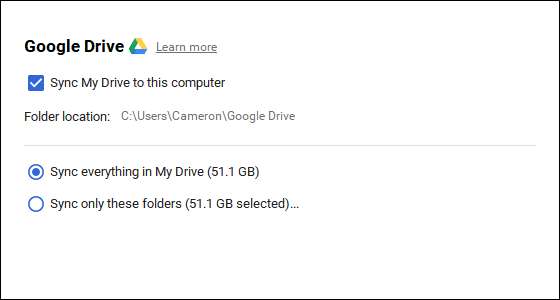
Những điều này thực sự đơn giản — chỉ cần chọn những gì bạn muốn đồng bộ hóa và thực hiện với nó.
Bước 3: Chọn các thư mục khác trên PC của bạn để đồng bộ hóa
Tiếp theo, hãy xem phần Máy tính của tôi, nơi bạn có thể chọn các thư mục khác trên PC của mình để đồng bộ hóa. Có một số tùy chọn đã có sẵn ở đây: Máy tính để bàn, Tài liệu và Hình ảnh. Bạn có thể chỉ cần đánh dấu vào hộp bên cạnh tùy chọn sao lưu hoàn toàn mọi thứ từ vị trí đó vào Google Drive của mình. Đơn giản.
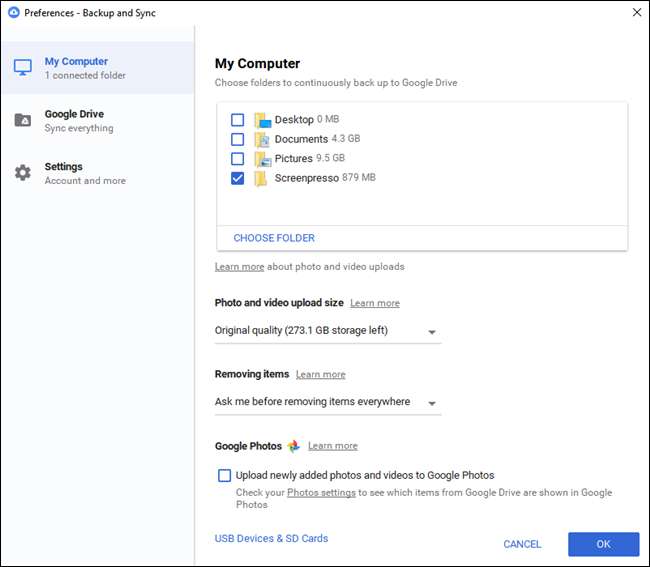
Nhưng nếu bạn muốn chi tiết hơn một chút và chỉ sao lưu một thư mục nhất định, bạn có thể thực hiện việc này bằng cách nhấp vào tùy chọn “Chọn thư mục”. Chỉ cần điều hướng đến thư mục bạn muốn sao lưu và nhấp vào “Chọn thư mục”. Thats tất cả để có nó.

LƯU Ý: Các tệp bạn đồng bộ hóa từ bên ngoài thư mục Drive sẽ không hiển thị trong Drive cùng với tất cả các tệp khác của bạn. Để truy cập các tệp đó, hãy truy cập Google Drive trên web và nhấp vào “Máy tính của tôi” ở menu bên trái. Tùy chọn này cũng có sẵn trong ứng dụng Drive dành cho thiết bị di động.
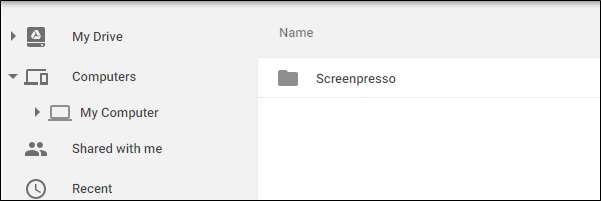
Nếu bạn muốn một tệp hoặc thư mục hiển thị trong “Ổ của tôi”, bạn sẽ cần phải đồng bộ hóa tệp hoặc thư mục đó theo cách cũ: bằng cách đặt tệp hoặc thư mục đó vào thư mục Google Drive trên PC của bạn.
Bước 4: Chỉnh sửa cài đặt tải lên ảnh của bạn
LIÊN QUAN: 18 điều bạn có thể chưa biết Google Photos có thể làm
Bên dưới các tùy chọn thư mục trong phần “Máy tính của tôi”, bạn cũng có thể chỉ định cách bạn muốn sao lưu hình ảnh (tất nhiên nếu bạn chọn sao lưu hình ảnh từ PC của mình): Chất lượng gốc, sẽ chiếm dung lượng Drive của bạn hoặc Chất lượng cao, sẽ không chiếm bất kỳ dung lượng nào trong Drive của bạn. Cái sau sử dụng các thuật toán nén thông minh để thu nhỏ kích thước của hình ảnh mà không làm giảm chất lượng, giống như trong ứng dụng Google Photos trên thiết bị Android và iOS .
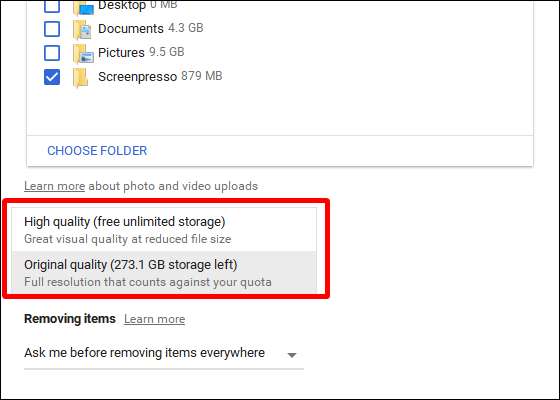
Bạn cũng có thể chỉ định cách bạn muốn kiểm soát các tùy chọn xóa: Xóa mục mọi nơi, Không xóa mục mọi nơi hoặc Hỏi tôi trước khi xóa mục mọi nơi. Tùy chọn cuối cùng được đặt làm mặc định, điều này thực sự có ý nghĩa nhất. Hãy thay đổi điều này theo nhu cầu cụ thể của bạn.
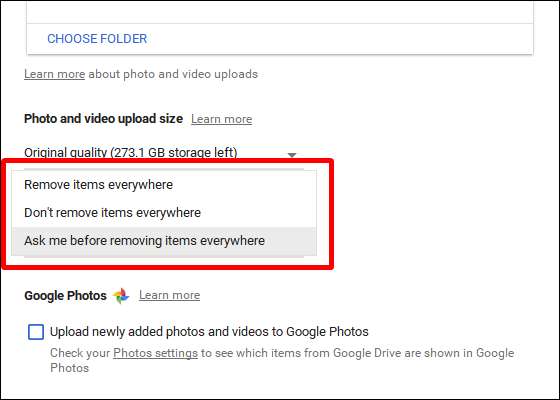
Cuối cùng, bạn có thể đánh dấu vào ô trong phần Google Photos để tự động quét máy tính của bạn để tìm ảnh mới và tải chúng lên Google Photos. Ngoài ra còn có một tùy chọn nhỏ ở dưới cùng có nhãn "Thiết bị USB & thẻ SD", bạn có thể sử dụng để tự động tải tệp lên từ máy ảnh kỹ thuật số hoặc ổ USB nếu muốn. Chỉ cần cắm ổ đĩa hoặc thẻ và chỉ định những gì bạn muốn làm với nó.
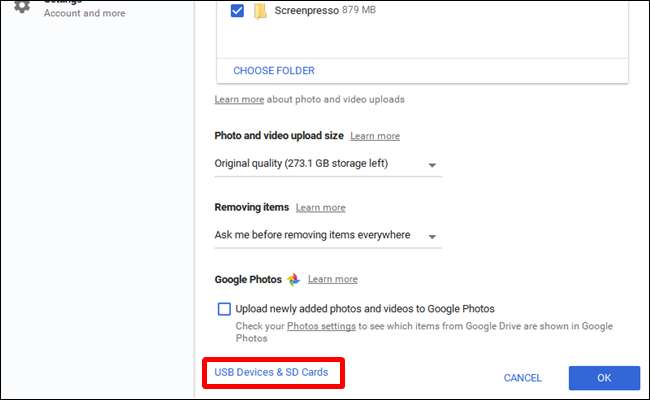
Một vài lưu ý bổ sung về sao lưu và đồng bộ hóa
Đó thực sự là tất cả những gì cần làm để Sao lưu và Đồng bộ hóa, nhưng có một số điều đáng nói khác:
- Bạn có thể đổi tên máy tính của mình bằng cách nhấp vào văn bản “Máy tính của tôi” (hoặc tương tự) ở đầu trang “Máy tính của tôi” và đặt tên cụ thể cho nó.
- Bạn có thể dễ dàng nâng cấp bộ nhớ Drive của mình hoặc ngắt kết nối tài khoản của mình khỏi tab “Cài đặt”.
- Các quy tắc khởi động hệ thống, biểu tượng đồng bộ hóa tệp và cài đặt nhấp chuột phải cũng có thể được sửa đổi trên tab Cài đặt.
- Hoạt động mạng Sao lưu và Đồng bộ hóa có thể bị hạn chế trong phần “Cài đặt Mạng” của tab Cài đặt. Proxy có thể cụ thể và tỷ lệ tải xuống / tải lên được giới hạn nếu cần.
- Công cụ Sao lưu và đồng bộ hóa sẽ nằm trong khay hệ thống của máy tính của bạn miễn là nó đang chạy. Để truy cập cài đặt của nó, chỉ cần nhấp vào biểu tượng của nó trong khay, nhấp vào menu ba chấm ở góc trên bên phải và chọn “Tùy chọn”.
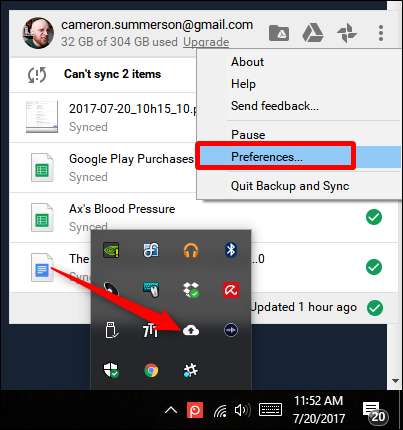
Đó là khá nhiều, thực sự. Đó là một công cụ đơn giản.







